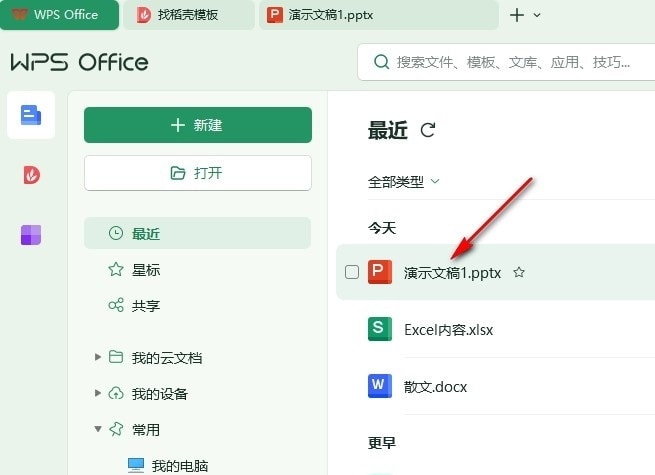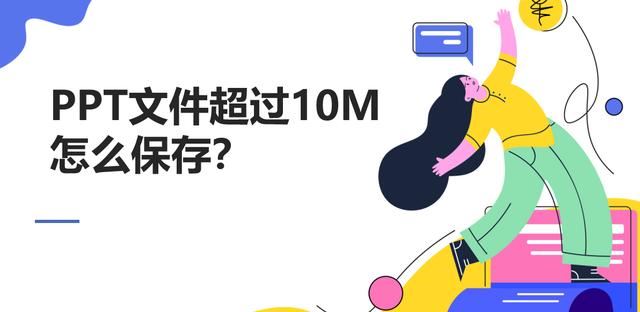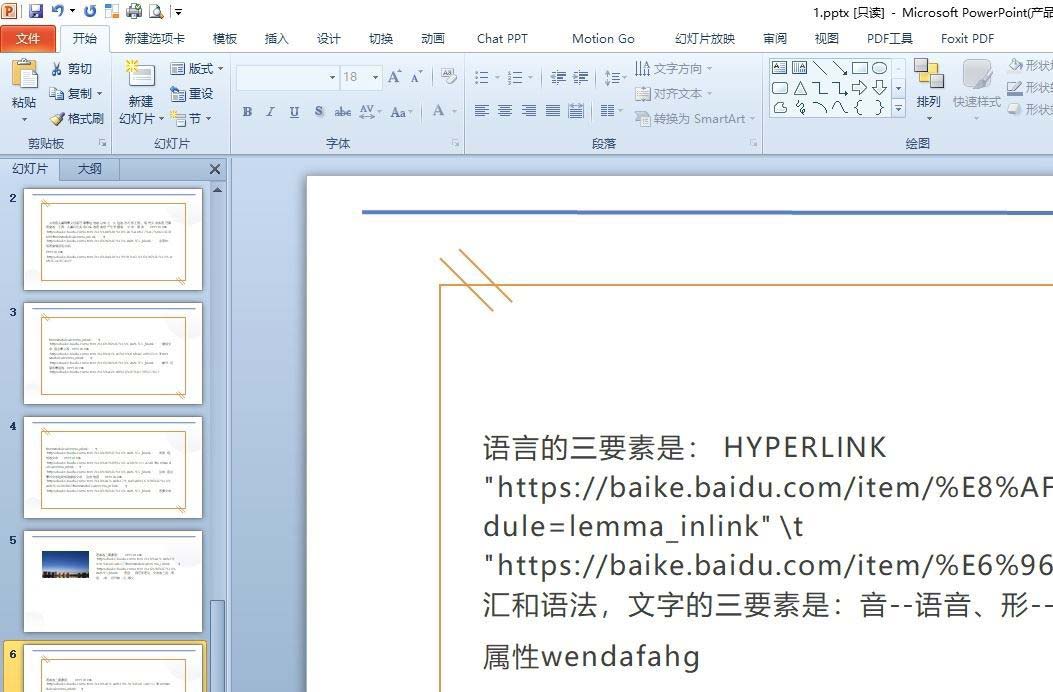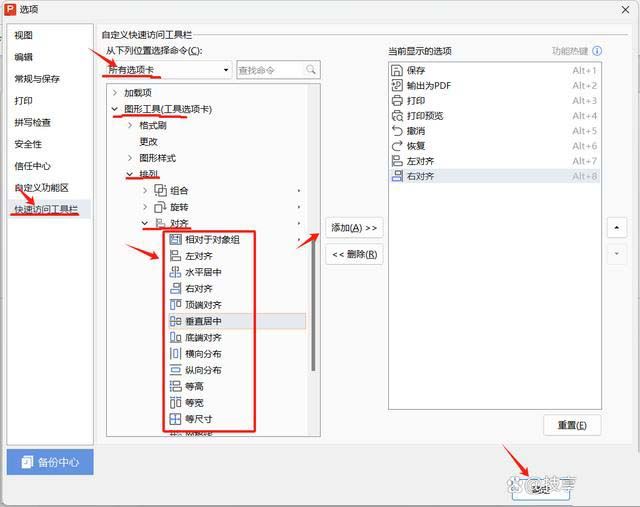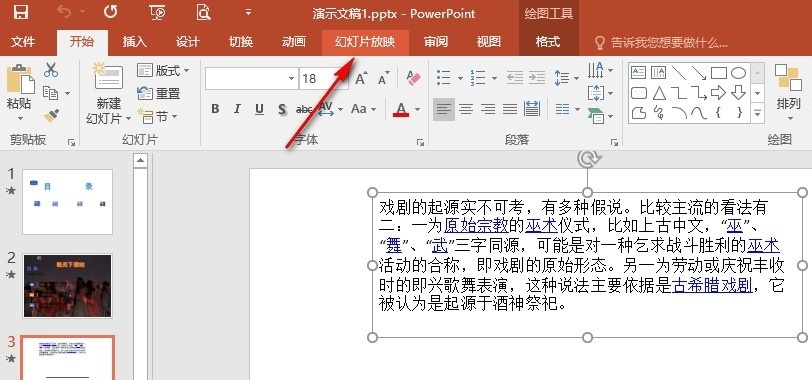PPT教程
-
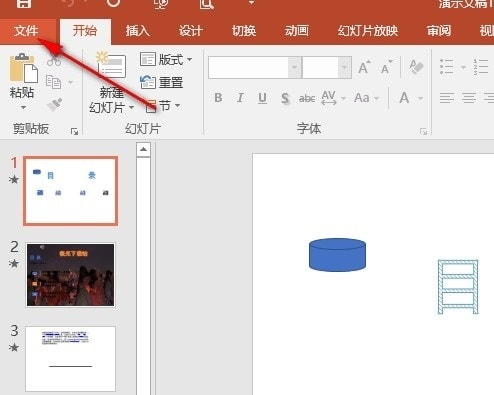
PPT幻灯片演示文稿以互联网质量压缩媒体的方法
PPT如何以互联网质量压缩媒体?我们只需要点击打开PPT中的“文件”选项,然后在信息页面中找到“压缩媒体”选项,点击打开该选项,最后在下拉列表中点击选择“互联网质量”选项即可...
-
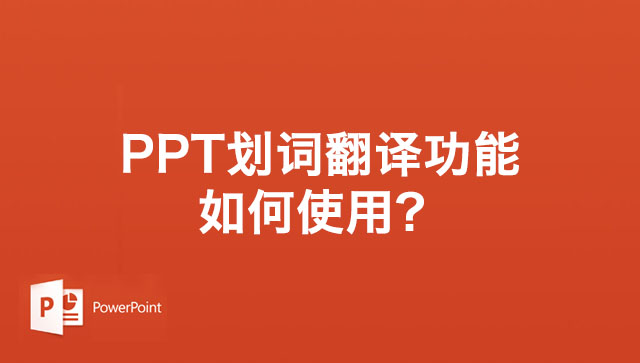
PPT划词翻译功能如何使用?PPT幻灯片开启划词翻译功能的方法
PPT如何使用划词翻译功能?我们只需要在PPT程序中选中幻灯片中的文字,然后在工具栏中打开审阅工具,接着在其子工具栏中找到并打开“翻译”工具,最后我们在翻译工具的下拉列表中找到“翻译所选文字”选项,直接点击选择该选项即可...
-
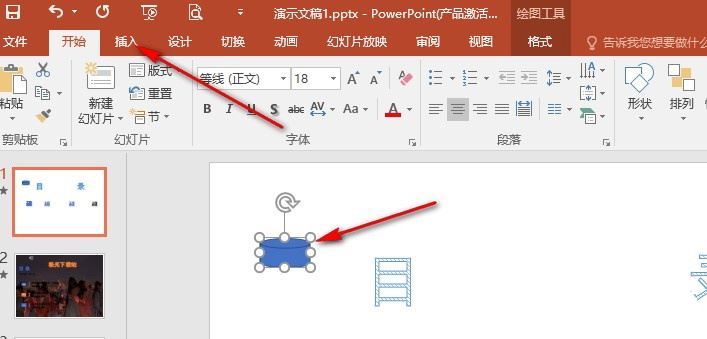
PPT演示文稿设置点击形状跳转到指定幻灯片的方法
ppt幻灯片中有很多图形,想要实现点击其中一个图形自动跳转到指定位置,该怎么设置点击跳转的效果呢?下面我们就来看看详细的教程...
-
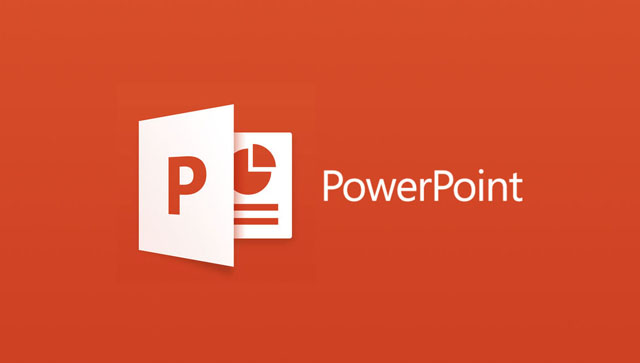
PPT幻灯片文稿添加动画效果触发器的方法
PPT如何添加动画效果触发器?其实我们只需要打开PPT中的动画窗格,然后在窗格中点击打开动画的“效果选项”,接着在弹框中,我们先点击计时选项,再打开触发器选项,最后点击“单击下列对象时启动效果”选项并选择一个内容作为触发器即可...
-
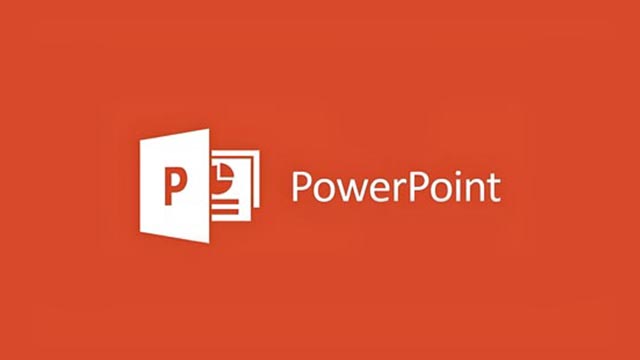
PPT幻灯片设置彩虹效果的页面背景的方法教程
ppt如何设置页面背景彩虹效果?用户只需右击页面,在弹出来的右键菜单中,选择设置背景格式选项,接着进入到窗口中勾选渐变填充,然后将预设颜色选项设置为彩虹效果即可解决问题...
-
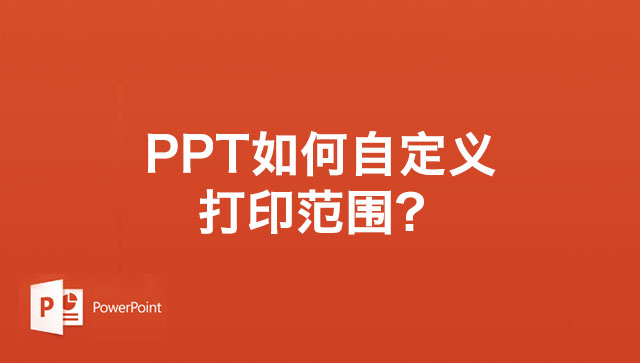
PPT如何自定义打印范围?PPT幻灯片自定义打印范围的方法
PPT如何自定义打印范围?我们只需要先完成幻灯片的编辑,然后在工具栏中找到并打开“文件”选项,接着在文件页面中点击打开“打印”选项,在打印设置页面中,我们找到“打印全部幻灯片”选项,打开该选项,再选择“自定义范围”选项,最后输入自己需要的打印范围即可...
-
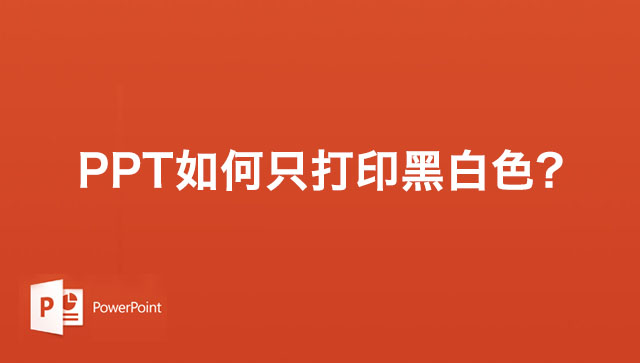
PPT如何只打印黑白颜色?PPT幻灯片打印黑白不打印彩色的方法
有的小伙伴想要将幻灯片打印为黑白样式,但又不知道该在哪里进行设置,接下来小编就来和大家分享一下PPT演示文稿打印黑白不打印彩色的方法。...
-
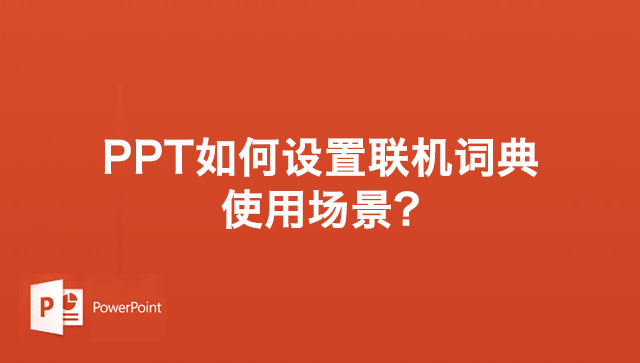
PPT演示文稿联机词典使用场景的设置方法
有的小伙伴在使用PPT程序对演示文稿进行编辑时想要更改联机词典的使用场景,让联机词典仅在已安装的词典不可用时才适用,接下来小编就来和大家分享一下PPT演示文稿设置联机词典使用场景的方法。...
-
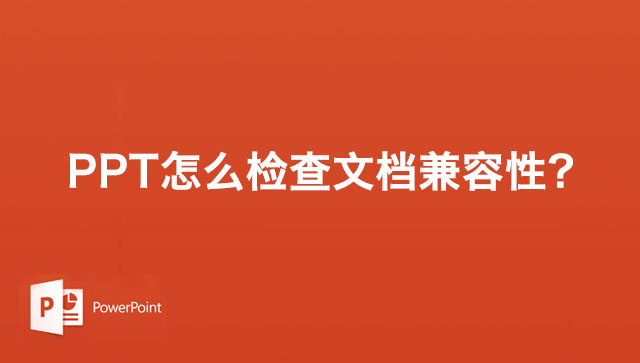
PPT怎么检查文档兼容性?PPT演示文稿检查文档兼容性的方法
很多小伙伴都会选择使用PPT程序对演示文稿进行编辑,因为在PPT页面中,我们不仅可以对幻灯片内容进行编辑,还可以更改幻灯片的格式以及先后顺序。有的小伙伴在对幻灯片进行编辑时想要检查文档的兼容性,但又不知道该在哪里找...
-
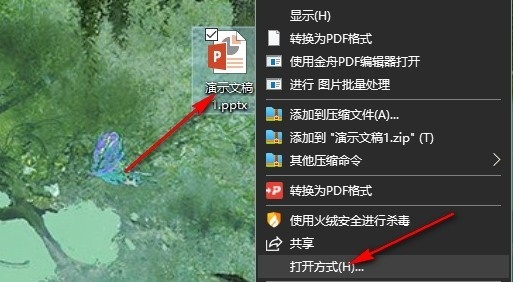
PPT演示文稿允许西文在单词中间换行的设置方法
很多小伙伴之所以会选择使用PPT程序来对演示文稿进行编辑,就是因为PPT程序中的功能十分丰富。有的小伙伴想要在幻灯片中通过设置允许西文在单词中间换行,接下来小编就来和大家分享一下PPT演示文稿允许西文在单词中间换...
-
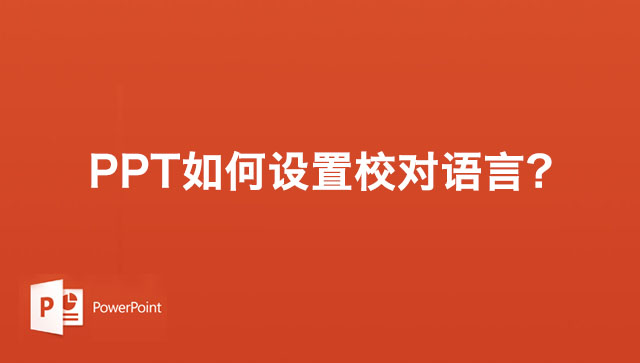
PPT幻灯片如何设置校对语言?PPT幻灯片设置校对语言的方法
有的小伙伴在使用PPT程序对演示文稿进行编辑的过程中想要更改幻灯片中的校对语言,但又不知道该在哪里进行设置,接下来小编就来和大家分享一下PPT幻灯片设置校对语言的方法。...
-
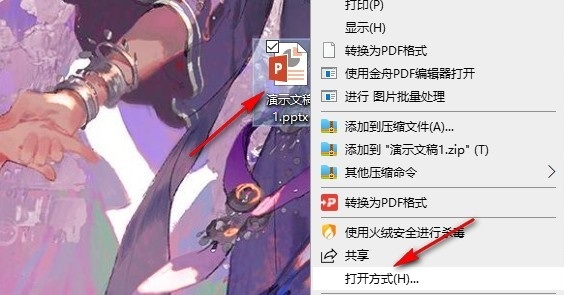
PPT幻灯片给切换效果添加照相机声音的方法
PPT如何给切换效果添加照相机声音?其实在PPT程序中,我们在切换工具的子工具栏中选择好切换效果之后,找到“声音”工具,直接点击打开该工具,然后在下拉列表中就能选择自己需要的切换音效了...
-
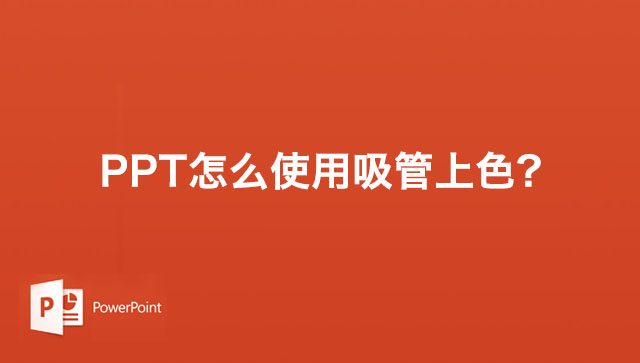
PPT幻灯片使用取色器改变图形填充色的方法
在使用PPT编辑演示文稿的过程中,我们还可以使用取色器选取幻灯片中的颜色来改变图形的填充色,选中插入的形状,然后在形状格式的子工具栏中找到形状填充工具,最后在下拉列表中点击选择取色器工具即可。...
-
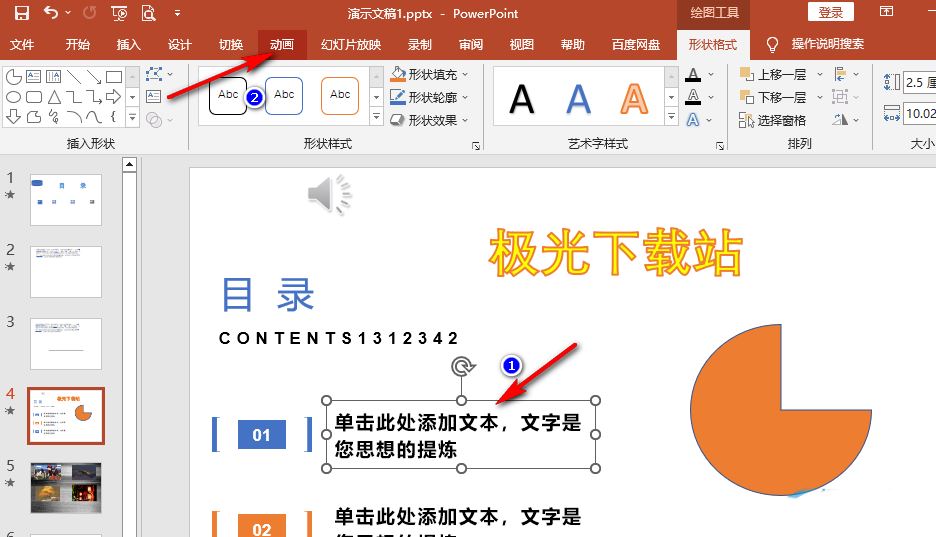
PPT幻灯片更改文本框出场顺序动画的方法
很多小伙伴之所以喜欢使用PPT程序来对演示文稿进行编辑,就是因为PPT中的工具十分的丰富,并且操作方法简单。在使用PPT编辑演示文稿的过程中,有的小伙伴想要在播放幻灯片时更改各文本框的出场顺序,但又不知道该在哪里进行...
-
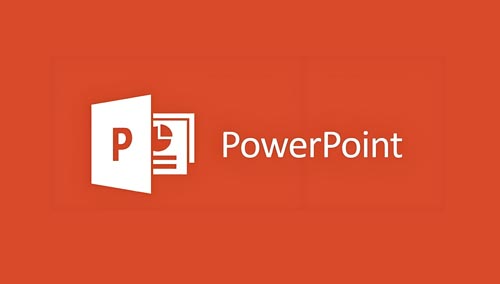
PPT幻灯片使用最近使用过的打印设置的开启方法
PPT是很多小伙伴都在使用的一款演示文稿编辑程序,在这款程序中,我们可以使用各种工具来对幻灯片进行编辑,再编辑过程中,有的小伙伴会将编辑好的演示文稿直接进行打印,在打印的过程中我们该怎么使用最近使用过的打印设置呢...